Łączenie/kontrolowanie komputerów przez sieć za pomocą KontrolPack

Kontroluj komputery w swojej sieci z łatwością dzięki KontrolPack. Łącz i zarządzaj komputerami z różnymi systemami operacyjnymi bez wysiłku.
PlayStation 3 zostało wydane w 2006 roku. Jest to trzecia konsola w linii PlayStation i sprzedała się w milionach sztuk. Konsola była wtedy znana z posiadania potężnego sprzętu i grafiki.
Niestety, Sony wycofało PS3 w 2015 roku. Jeśli jednak nie masz nic przeciwko emulacji, można grać na PS3 w systemie Linux (i Windows) za pomocą emulatora RPCS3. Oto jak z niego korzystać.
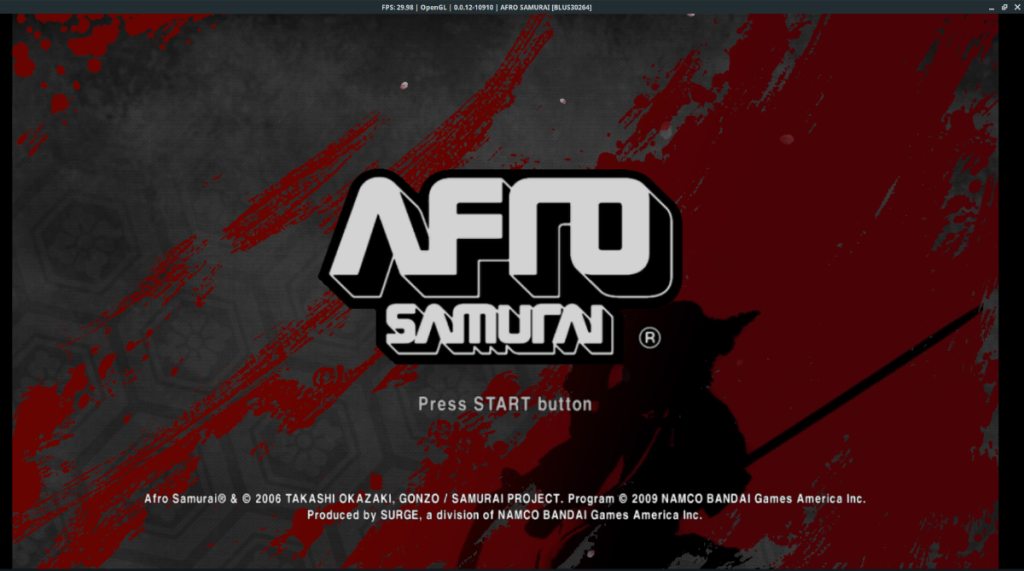
Uwaga: TipsWebTech360 w żaden sposób nie zachęca ani nie toleruje nielegalnego pobierania lub dystrybucji plików ROM dla RPCS3. Jeśli chcesz grać w gry Sony PlayStation 3 za pomocą RPCS3, zgodnie z prawem użyj własnych plików ROM, których kopię zapasową utworzyłeś na swoim komputerze.
Chcesz zagrać w starą grę na PlayStation 2 w systemie Linux? Sprawdź ten przewodnik .
Instalowanie RPCS3 dla Linuksa
RPCS3 jest dostępny dla użytkowników Linuksa do zainstalowania na wiele sposobów. Możesz zainstalować go za pomocą AppImage, który pozwala użytkownikom bez problemu uruchomić emulator w dowolnej dystrybucji Linuksa. Istnieją również instrukcje instalacji dla Arch Linux.
W tej części przewodnika pokażemy, jak skonfigurować RPCS3 przy użyciu obu metod instalacji. Aby rozpocząć proces, uruchom terminal, naciskając Ctrl + Alt + T lub Ctrl + Shift + T. na klawiaturze. Następnie postępuj zgodnie z poniższymi instrukcjami.
Obraz aplikacji
Wydanie AppImage dla emulatora RPCS3 jest najlepszym sposobem dla większości użytkowników Linuksa. Czemu? Nie ma potrzeby zawracania sobie głowy kodem źródłowym, zależnościami ani niczym takim.
Aby rozpocząć instalację RPCS3 AppImage, uruchom poniższe polecenie wget i pobierz najnowszą wersję pliku AppImage.
wget https://github.com/RPCS3/rpcs3-binaries-linux/releases/download/build-511e9920c2aa1b4a428894516cc950f15fa0ff4f/rpcs3-v0.0.12-10907-511e9920_linux64.AppImage -O ~/Downloads/RPCS3.AppImage
Po uruchomieniu polecenia wget plik o nazwie RPCS3.AppImage pojawi się w katalogu „Downloads” na twoim komputerze. Za pomocą polecenia CD przejdź do katalogu „Pobrane”.
cd ~/Pobieranie
W katalogu „Pobrane” użyj polecenia chmod, aby zaktualizować uprawnienia pliku AppImage. Należy zaktualizować uprawnienia do pliku. Bez tej zmiany plik AppImage nie może działać jako program.
sudo chmod + x RPCS3.AppImage
Teraz, gdy RPCS3.AppImage ma zaktualizowane uprawnienia, użyj mkdir polecenie, aby utworzyć nowy folder o nazwie katalogu „AppImages”. Użyjemy tego folderu, aby usunąć plik RPCS3.AppImage.
mkdir -p ~/AppImages
Używając mv polecenie, przenieś plik AppImage do katalogu „AppImages”, aby nie przeszkadzał i nie został przypadkowo usunięty.
mv RPCS3.AppImage ~/AppImages/
Gdy AppImage znajdzie się w folderze „AppImages”, czas utworzyć skrót na pulpicie. Korzystając z narzędzia do pobierania wget , chwyć ikonę skrótu. Zostanie pobrany bezpośrednio do katalogu „AppImages”.
wget https://i.ibb.co/vJkfx0g/152.png -O ~/AppImages/logo.png
Utwórz plik „rpcs3.desktop” za pomocą polecenia dotykowego w terminalu. Ten plik skrótu znacznie ułatwi uruchomienie emulatora.
dotknij rpcs3.desktop
Następnie uruchom plik skrótu w edytorze tekstu Nano za pomocą poniższego polecenia.
nano rpcs3.desktop
Wklej następujący kod do okna edytora tekstu Nano. Pamiętaj jednak, aby zmienić „NAZWA UŻYTKOWNIKA” Icon=i Exec=odzwierciedlić nazwę użytkownika na komputerze z systemem Linux. Bez zmiany tych dwóch linii AppImage nie zostanie wykonany.
[Desktop Entry]
Type=Application
Name=RPCS3
GenericName=PlayStation 3 Emulator
Comment=An open-source PlayStation 3 emulator/debugger written in C++.
Icon=/home/USERNAME/AppImages/logo.png
Exec=/home/USERNAME/AppImages/RPCS3.AppImage
Terminal=false
Categories=Game;Emulator;
Keywords=PS3;Playstation;
Po dodaniu kodu skrótu w edytorze tekstu Nano zapisz zmiany za pomocą Ctrl + O i wyjdź z edytora za pomocą Ctrl + X . Następnie zmień uprawnienia skrótu za pomocą chmod .
sudo chmod + x rpcs3.desktop
Na koniec zainstaluj skrót do folderu skrótów na komputerze z systemem Linux. Umieszczenie go tutaj umożliwi uruchomienie emulatora RPCS3 z menu aplikacji w środowisku pulpitu Linux.
sudo mv rpcs3.desktop /usr/share/applications/
Arch Linux AUR
Jeśli jesteś użytkownikiem Arch Linux, wskaż swojego ulubionego pomocnika AUR do pakietu RPCS3 i zainstaluj go w swoim systemie. Lub postępuj zgodnie z instrukcjami AppImage powyżej.
Granie w gry PS3 w systemie Linux
Aby grać w gry PS3 w systemie Linux za pomocą RPCS3, musisz skonfigurować oficjalne oprogramowanie układowe Sony PS3. Aby to zrobić, uruchom aplikację RPCS3 i postępuj zgodnie z przewodnikiem szybkiego startu . Przeprowadzi Cię przez proces instalacji oprogramowania.
Po skonfigurowaniu oprogramowania układowego nadszedł czas na skonfigurowanie kontrolera. Podłącz kontroler (najlepiej działa kontroler Xbox przez USB lub kontroler PS3 przez USB) i kliknij „Pads”. Wewnątrz padów wybierz swój model kontrolera w „Handlers”, a emulator automatycznie przypisze do niego sterowanie.
Uwaga: w przypadku konsoli Xbox wybierz „Evdev” w obszarze obsługi, a RPCS3 automatycznie skonfiguruje sterowanie kontrolerem.
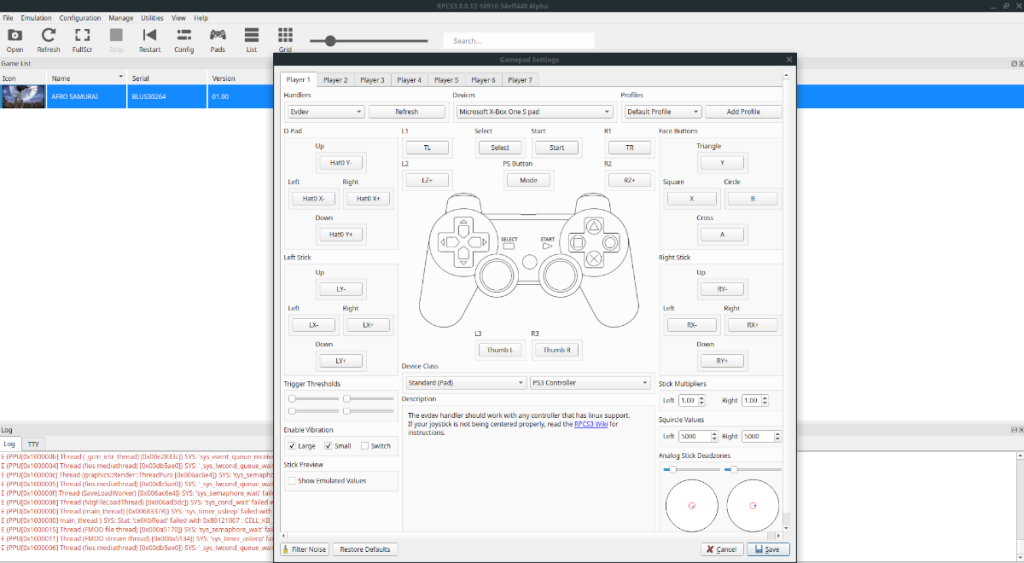
Po skonfigurowaniu kontrolera dodaj plik ROM PS3 do komputera. Następnie kliknij ikonę „Otwórz”, wyszukaj folder, w którym znajdują się pliki ROM PS3, i kliknij przycisk „Wybierz”, aby załadować go do emulatora. Ładowanie zajmie trochę czasu, ponieważ będzie musiało się skompilować.
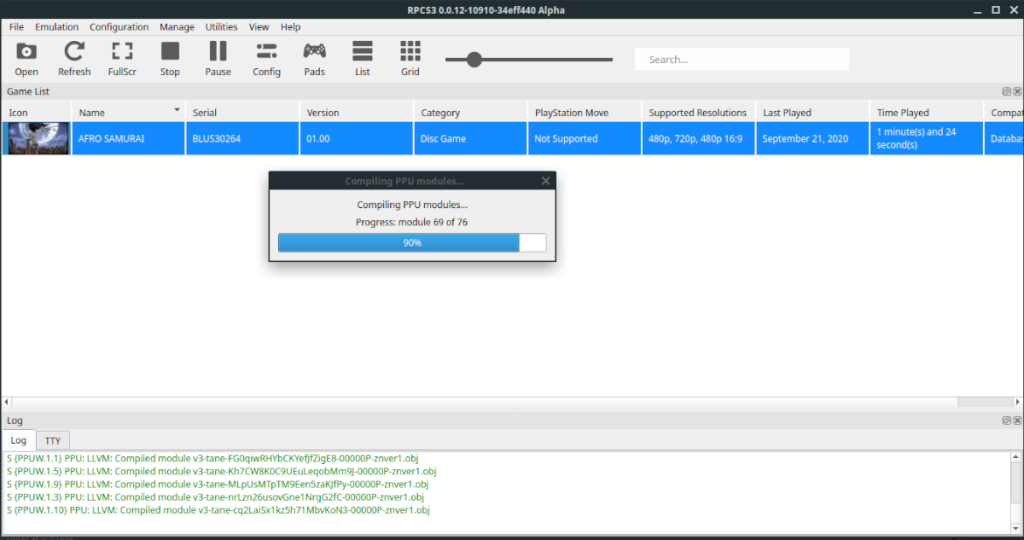
Po otwarciu pliku ROM w RPCS3 gra natychmiast się uruchomi. Chwyć kontroler i przygotuj się do gry! Cieszyć się!
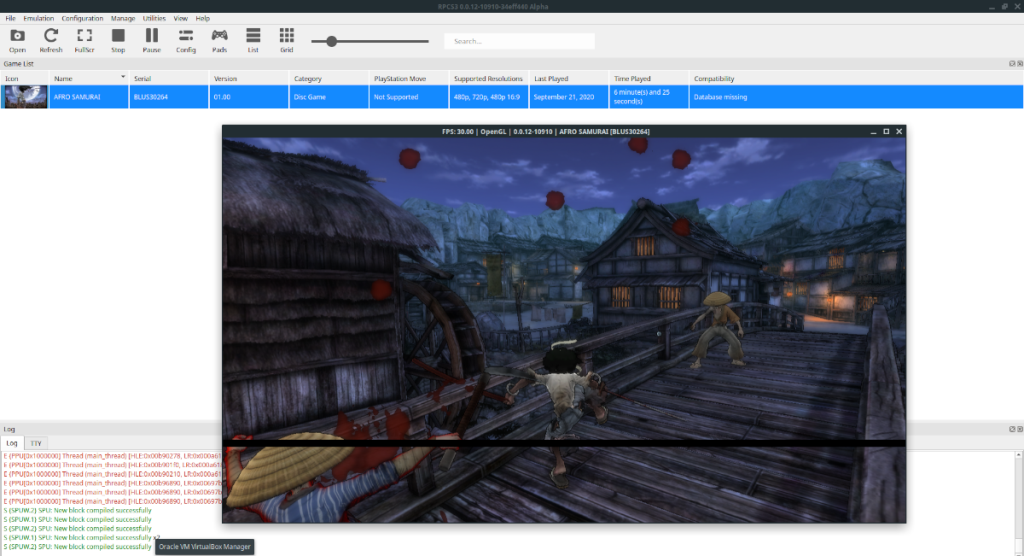
Kontroluj komputery w swojej sieci z łatwością dzięki KontrolPack. Łącz i zarządzaj komputerami z różnymi systemami operacyjnymi bez wysiłku.
Czy chcesz automatycznie wykonywać powtarzające się zadania? Zamiast klikać przycisk wiele razy ręcznie, czy nie byłoby lepiej, gdyby aplikacja…
iDownloade to wieloplatformowe narzędzie, które umożliwia użytkownikom pobieranie treści bez zabezpieczeń DRM z serwisu iPlayer BBC. Umożliwia pobieranie obu filmów w formacie .mov.
Funkcje programu Outlook 2010 omówiliśmy szczegółowo, ale ponieważ nie zostanie on wydany przed czerwcem 2010 r., czas przyjrzeć się bliżej programowi Thunderbird 3.
Od czasu do czasu każdy potrzebuje przerwy. Jeśli szukasz ciekawej gry, wypróbuj Flight Gear. To darmowa, wieloplatformowa gra typu open source.
MP3 Diags to najlepsze narzędzie do rozwiązywania problemów w Twojej kolekcji audio. Potrafi poprawnie oznaczyć pliki mp3, dodać brakujące okładki albumów i naprawić VBR.
Podobnie jak Google Wave, Google Voice wzbudził spore zainteresowanie na całym świecie. Google dąży do zmiany sposobu, w jaki się komunikujemy, a ponieważ staje się coraz bardziej
Istnieje wiele narzędzi, które pozwalają użytkownikom serwisu Flickr pobierać zdjęcia w wysokiej jakości, ale czy istnieje sposób na pobranie ulubionych z serwisu Flickr? Niedawno…
Czym jest samplowanie? Według Wikipedii „jest to akt pobrania fragmentu lub próbki jednego nagrania dźwiękowego i ponownego wykorzystania go jako instrumentu lub
Google Sites to usługa Google, która pozwala użytkownikom hostować witrynę na serwerze Google. Jest jednak jeden problem: nie ma wbudowanej opcji tworzenia kopii zapasowej.



![Pobierz symulator lotu FlightGear za darmo [Baw się dobrze] Pobierz symulator lotu FlightGear za darmo [Baw się dobrze]](https://tips.webtech360.com/resources8/r252/image-7634-0829093738400.jpg)




